Wix Restaurants: Een loyaliteitsprogramma toevoegen en instellen
7 min
In dit artikel
- Stap 1 | Creëer je loyaliteitsprogramma
- Stap 2 | Kies hoe klanten punten verdienen
- Stap 3 | Stel beloningen in
- Stap 4 | (Optioneel) Activeer e-mailautomatiseringen
- Stap 5 | Controleer je loyaliteitsprogramma
- Stap 6 | Voeg de loyaliteitswidget toe aan de betaalpagina
- Veelgestelde vragen
Moedig herhaalbestellingen aan en beloon loyale dineergasten door een loyaliteitsprogramma aan je restaurantwebsite toe te voegen. Stel in hoe klanten punten verdienen, zoals het plaatsen van restaurantbestellingen, en laat ze beloningen inwisselen zoals kortingen op toekomstige maaltijden.
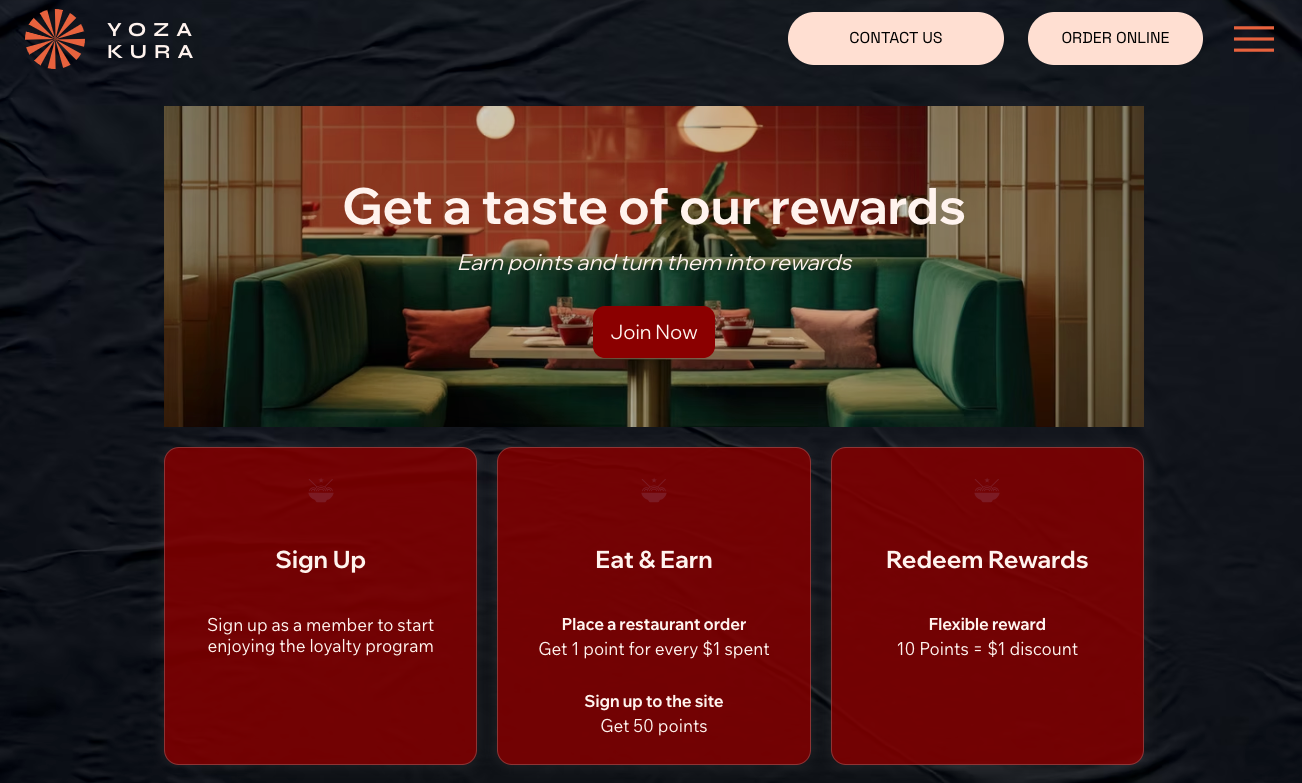
Let op:
Om je loyaliteitsprogramma te lanceren, moet je upgraden naar een pakket waarin het accepteren van betalingen is inbegrepen.
Stap 1 | Creëer je loyaliteitsprogramma
Begin met het geven van een naam aan je programma, het aanpassen van de punten en het kiezen van een pictogram om ze weer te geven.
Dashboard
Wix-app
- Ga naar Loyaliteitsprogramma op het dashboard van je website.
- Klik op Nu beginnen.
- Voer je programmagegevens in:
- Programmanaam: Voer de naam van je loyaliteitsprogramma in.
- Puntennaam: Klik op de dropdown en kies de term die je wilt gebruiken om 'punten' op je website te beschrijven:
- Punten: De standaardterm 'Punten' wordt gebruikt om loyaliteitspunten aan te duiden.
- Gepersonaliseerde naam: Voer de naam in die je wilt gebruiken om loyaliteitspunten te beschrijven (bijvoorbeeld: 'Sterren' of 'Harten').
- Puntenpictogram: Selecteer een loyaliteitspuntenpictogram of upload je eigen pictogram.
- Klik op Doorgaan met instellen.
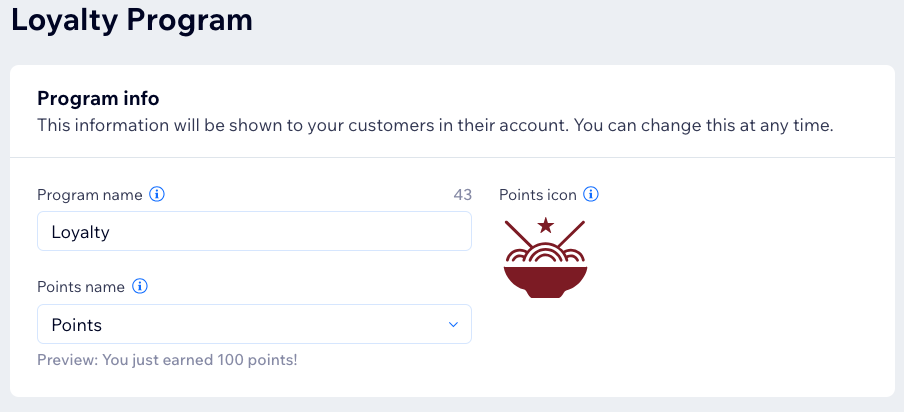
Stap 2 | Kies hoe klanten punten verdienen
Laat klanten punten verdienen voor acties zoals aanmelden of het plaatsen van bestellingen. Je stelt in hoeveel punten voor elke actie worden toegekend.
Voorbeeld:
Wijs 1 punt toe voor elke bestede € 1,– (exclusief bezorgkosten en belastingen).
Let op:
Punten worden naar beneden afgerond op het dichtstbijzijnde gehele getal.
Als je bijvoorbeeld 10 punten per € 1,– beloont en een klant € 4,99,– uitgeeft, verdienen deze 40 punten.
Als je bijvoorbeeld 10 punten per € 1,– beloont en een klant € 4,99,– uitgeeft, verdienen deze 40 punten.
Dashboard
Wix-app
- Scrol naar het Punten-gedeelte.
- Wijs Plaats een restaurantbestelling (Place a restaurant order) aan en klik op Bewerken.
- Voer je punteninstellingen in:
- Hoe punten te verdienen: Laat klanten weten hoe ze punten kunnen verdienen.
- Punten verdiend voor elke uitgegeven € 1,–: Voer het bedrag in.
- Klik op Opslaan.
- (Optioneel) Klik op + Manier om te verdienen toevoegen om meer acties toe te voegen waarvoor klanten punten kunnen verdienen.
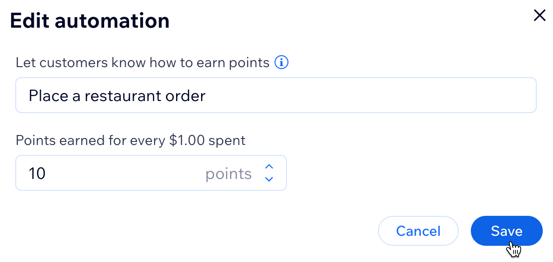
Stap 3 | Stel beloningen in
Definieer wat klanten ontvangen in ruil voor hun punten, zoals kortingen op toekomstige bestellingen.
Dashboard
Wix-app
- Scrol omlaag naar het Beloningen-gedeelte.
- Wijs Flexibele beloning aan en klik op Bewerken.
- Voer je instellingen voor beloningen in:
- Naam van beloning: De naam die aan klanten wordt weergegeven.
- Korting: De kortingswaarde (bijvoorbeeld: € 1,– korting).
- Kosten in punten: Hoeveel punten er nodig zijn om het in te wisselen.
- Klik op Opslaan.
- (Optioneel) Klik op Beloning maken om meer beloningen toe te voegen.
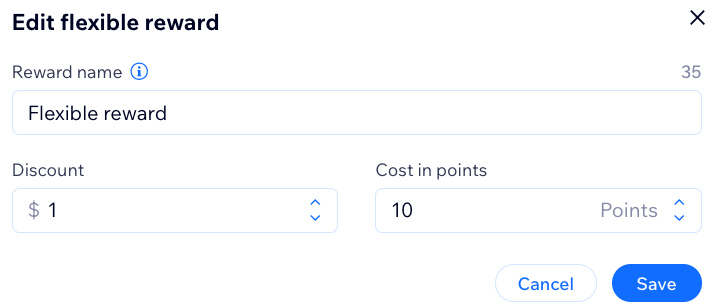
Stap 4 | (Optioneel) Activeer e-mailautomatiseringen
Gebruik automatiseringen om klanten te laten weten wanneer ze beloningen hebben verdiend of kunnen inwisselen.
Let op:
E-mailautomatiseringen zijn vooraf geïnstalleerd. De beschikbare opties zijn afhankelijk van hoe je punten, vervalregels en niveaus hebt ingesteld.
Dashboard
Wix-app
- Scrol omlaag naar het E-mailautomatiseringen-gedeelte.
- Schakel elke automatisering in of uit:
- Ingeschakeld: Klanten ontvangen automatisch e-mails.
- Uitgeschakeld: E-mail wordt niet verzonden.
- (Optioneel) Wijs een automatisering aan en klik op Bewerken om de e-mail aan te passen.
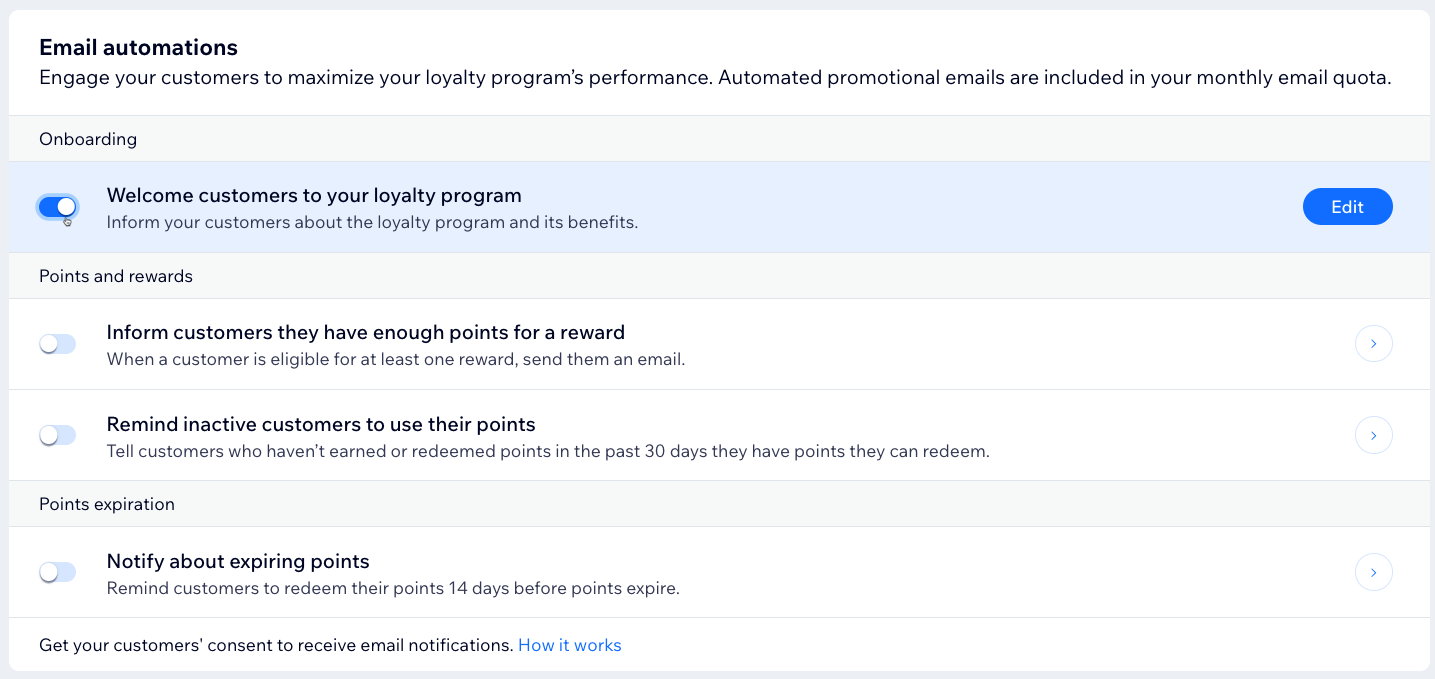
Stap 5 | Controleer je loyaliteitsprogramma
Controleer de gegevens van je loyaliteitsprogramma voordat je het lanceert. Controleer of je tevreden bent met de manieren waarop klanten punten kunnen verdienen en punten kunnen inwisselen.
Dashboard
Wix-app
- Controleer je Programmagegevens en klik op Bewerken om wijzigingen aan te brengen.
- Bekijk de Punten, Beloningen en E-mailautomatiseringen-gedeeltes. Klik op een willekeurig item op Bewerken om wijzigingen aan te brengen.
- Klik rechtsboven op Programma starten.
- Klik nogmaals op Programma lanceren om te bevestigen.
Stap 6 | Voeg de loyaliteitswidget toe aan de betaalpagina
Het instellen van een loyaliteitsprogramma voegt automatisch twee nieuwe pagina's toe aan je website. Je nieuwe Loyaliteitsprogramma-pagina deelt de details van je programma met de bezoekers van je website. Op de nieuwe Mijn beloningen-pagina kunnen leden van het loyaliteitsprogramma hun punten en beloningen bijhouden. Voeg de loyaliteitswidget toe aan je betaalpagina, zodat klanten punten kunnen inwisselen tijdens het plaatsen van een bestelling.
Let op: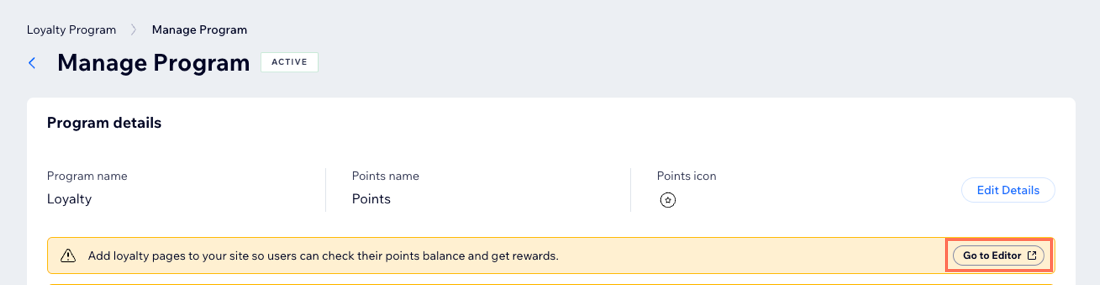
- Deze nieuwe pagina's zijn pas live en toegankelijk voor bezoekers als je je website publiceert.
- Klik op Naar Editor om de loyaliteitspagina's aan je website toe te voegen.
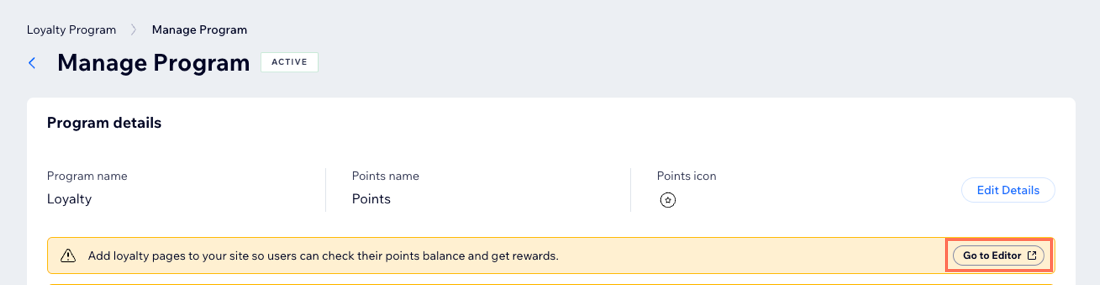
Om de loyaliteitswidget toe te voegen:
- Ga naar Loyaliteitsprogramma op het dashboard van je website.
- Klik op Widget toevoegen.
- Klik op Toevoegen aan betaalpagina.
- Klik op Plug-in toevoegen om te bevestigen.
- Klik op Naar live website om je websitepagina's te bekijken of op Blijf op dashboard om te blijven bewerken.
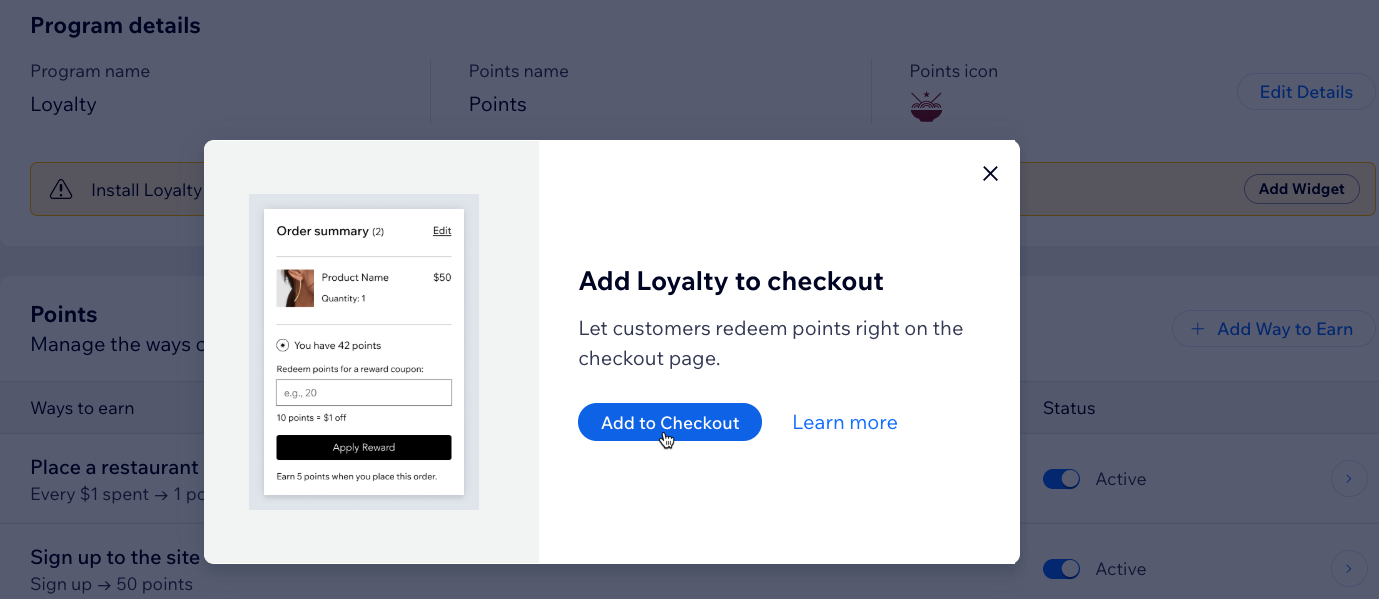
Tip:
Je kunt ook een loyaliteitswidget toevoegen aan de koptekst van je website, zodat klanten vanaf elke pagina snel toegang hebben tot hun punten en beloningen.
Veelgestelde vragen
Klik op een vraag hieronder om meer te lezen over het loyaliteitsprogramma.
Kunnen klanten punten inwisselen voor bezorgkosten of fooien?
Kan ik het loyaliteitsprogramma deactiveren?
Kan ik het loyaliteitsprogramma volledig verwijderen?

